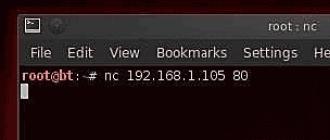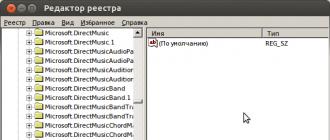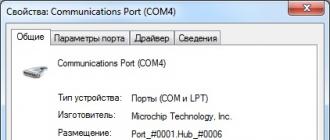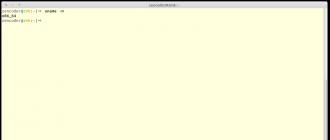Un smartphone ou une tablette Android est un appareil incroyablement polyvalent qui peut être utilisé de différentes manières. Aujourd'hui, nous allons vous montrer comment exécuter un bureau Linux standard sur Android - c'est très simple, ne nécessite pas de root et n'interfère en aucune façon avec notre Android.

Il existe plusieurs façons d'installer Linux dans diverses distributions (telles que Ubuntu). Nous allons cependant vous montrer le moyen le plus simple d’installer rapidement une version brute de base de Linux basée sur Debian sur notre smartphone ou notre tablette non rootés. Nous vous montrerons également comment installer des programmes tels qu'un éditeur de texte, un éditeur d'images et un navigateur Web.
L'opération est totalement sécurisée, les fichiers Android ne sont pas modifiés. L'installation de Linux n'affecte pas notre système mobile d'origine sur votre smartphone, Linux sera juste une autre application sur votre téléphone/tablette que nous pouvons désinstaller à tout moment. Tout ce dont nous avons besoin, c'est d'environ 600 Mo d'espace libre sur la mémoire interne du téléphone.
L'ensemble de l'installation est automatisé grâce à l'application Debian Noroot. Il vous permet de télécharger instantanément tous les fichiers nécessaires et de les installer sur Android. Linux apparaîtra comme une autre application Android et pourra être démarré ou fermé à tout moment.
Télécharger Debian Noroot
Nous téléchargeons l'application à partir du lien ci-dessus. L'application elle-même occupe environ dix mégaoctets sur le Play Store, mais plus tard, nous téléchargeons encore environ 200 Mo de fichiers Linux, alors assurez-vous de vous connecter à Internet via Wi-Fi.

Après avoir téléchargé l'application, nous la lancerons. Un message apparaîtra vous indiquant que l'application téléchargera les 200 Mo mentionnés et qu'après la décompression, elle occupera environ 600 Mo dans la mémoire de votre téléphone. Nous nous assurons encore une fois que nous disposons de suffisamment d'espace libre sur le téléphone et nous nous connectons à Internet via Wi-Fi. Après avoir appuyé sur le bouton "OK", l'application vous demandera également de calibrer le gyroscope - nous devons placer le téléphone sur une surface plane et attendre la fin de l'opération.

Debian Noroot va maintenant télécharger les fichiers nécessaires puis les extraire automatiquement - cela peut prendre plusieurs à plusieurs minutes en fonction de la vitesse de votre connexion Internet et de la vitesse à laquelle les fichiers sont décompressés sur votre téléphone. Une fois l'opération terminée, Linux démarrera automatiquement.
Utiliser Linux sur Android
Il s'agit d'une version très simple de Linux, dépourvue de tout logiciel supplémentaire - nous n'avons qu'un système fonctionnel, le reste doit être installé par nous-mêmes.
Vous déplacez le curseur de la souris en déplaçant votre doigt sur l'écran. Cliquer sur l'écran simule un clic gauche de la souris. Le clavier est retiré à l'aide du bouton physique "Annuler" situé sur la coque du téléphone. Si nous avons des boutons virtuels au lieu de boutons physiques, ils doivent être poussés en déplaçant le doigt du bord supérieur de l'écran vers le bas.

Nous pouvons maintenant mettre à jour les packages système et passer à l'installation des programmes les plus nécessaires.
Mise à jour des fichiers système et installation de programmes
Nous ne trouverons pas ici un petit magasin avec des applications comme Ubuntu - nous devons tout installer en utilisant le terminal et les commandes appropriées. Cependant, ce n’est pas difficile. Sur le bureau, vous trouverez l'icône "Root Terminal" - nous la lançons.
Une fenêtre de terminal apparaîtra - maintenant nous développons le clavier et entrons la commande suivante :
apt-get mise à jour
Nous confirmons cela avec la touche "Entrée" du clavier virtuel. Cela téléchargera et installera les packages système appropriés requis pour l'installation et le lancement ultérieurs des programmes de navigateur Web.
Après la mise à jour, nous pouvons passer à l'installation de programmes. Nous faisons cela avec une commande similaire à celle ci-dessus et entrons également le nom du package d'application. Par exemple, pour installer le navigateur IceWeasel (un navigateur basé sur Firefox), saisissez la commande suivante :
apt-get installer iceweasel

Après avoir confirmé l'entrée du terminal, le terminal se connectera au serveur et commencera à télécharger et à installer le package. Il faudra confirmer avec la lettre "t" ("Oui") le désir d'installer - lorsque ce message apparaît, il faut à nouveau repousser le clavier, saisir "t" et appuyer sur "Entrée".
Nous faisons de même avec l'installation d'autres programmes tels que la suite bureautique LibreOffice (apt-get install libreoffice) et l'éditeur graphique Gimp (apt-get install gimp). De même, nous installons d'autres programmes en fournissant le nom du package. On peut trouver des noms dans Dépôt de paquets Debian Wheezy- tous les programmes sont divisés en catégories, et pour chacun d'eux nous trouverons une description et un nom à saisir.
Une fois installés, ils seront affichés dans le menu Démarrer local, disponible dans le coin supérieur gauche. Les candidatures qui y sont envoyées sont immédiatement placées dans la catégorie appropriée. Par exemple, le navigateur Web Ice Weasel se trouve dans la section Internet.

Utilisation pratique de Linux sur Android
Bien entendu, utiliser tout cela avec un petit écran tactile et un clavier tactile n’est pas pratique. Cependant, il convient de rappeler que Linux sur Android prend en charge les appareils connectés via Bluetooth au téléphone. Par conséquent, nous pouvons connecter un clavier et une souris sans fil Bluetooth à Android dans les paramètres du téléphone, et Linux détectera automatiquement ces appareils après le démarrage et vous permettra de contrôler le système avec eux.

Nous pouvons aller plus loin et, par exemple, chez Allegro ou dans votre magasin d'informatique local, acheter un câble HDMI qui vous permettra de connecter votre téléphone ou votre tablette à votre moniteur ou tablette. Nous aurons besoin d'un câble avec micro USB d'un côté et HDMI de l'autre (nous devrons également nous assurer que notre moniteur prend en charge cette entrée, ou peut-être qu'il est équipé uniquement de DVI). Le coût d'un tel adaptateur est d'environ 15 PLN. Ensuite, nous avons un véritable mini-ordinateur que nous contrôlons avec un clavier et une souris et l'image est affichée sur un moniteur ou un téléviseur.
Pour vous déconnecter de Linux, ouvrez simplement le menu dans le coin supérieur gauche et sélectionnez l'option "Déconnexion". Le système sera fermé et nous reviendrons immédiatement à Android. Pour redémarrer Linux, sélectionnez simplement l'icône « Debian » dans la liste des applications installées sur votre téléphone.
Les distributions gratuites basées sur le noyau Linux peuvent être installées non seulement sur les ordinateurs, mais également disponibles sur les appareils mobiles. De plus, des versions spéciales de systèmes d'exploitation sont en cours de création, où l'interface et les outils sont repensés pour les smartphones et les tablettes. Habituellement, l'envie d'installer une distribution gratuite vient des propriétaires de téléphones fonctionnant sous Android. Linux installé de cette manière sera situé à côté du système d'exploitation principal et l'utilisateur choisira lui-même le système à démarrer. Ensuite, nous souhaitons démontrer la mise en œuvre de cette procédure en utilisant comme exemple l'un des programmes les plus populaires.
Il n'y a rien de compliqué dans la mise en œuvre de la tâche, car il vous suffit de disposer de suffisamment d'espace libre dans la mémoire interne de l'appareil et d'une connexion Internet active. La seule chose qui peut être difficile est d'obtenir les droits root, mais avec l'aide d'instructions complètes, cet objectif sera également atteint rapidement et sans problème.
Les guides ci-dessous ne conviennent pas à l'installation des distributions Kali Linux, car des logiciels incompatibles seront utilisés. Des instructions détaillées sur ce sujet peuvent être trouvées dans un article séparé sur le lien ci-dessous.
Étape 1: Obtenir les droits root
Le logiciel d'installation utilisé ci-dessous nécessitera un accès root. Par défaut, ils ne sont pas fournis sur Android, ils doivent être obtenus via des outils tiers spéciaux. L'utilisateur ouvre alors des possibilités illimitées dans la gestion du système d'exploitation. Cette étape est la plus difficile, elle doit donc être abordée en premier afin de poursuivre l'opération ultérieure. Vous trouverez des guides détaillés sur la méthode d'obtention des droits root sur un appareil mobile dans notre article séparé en cliquant sur le lien suivant.
Étape 2 : Installer le déploiement Linux
Après avoir obtenu avec succès les droits de superutilisateur, vous pouvez procéder à l'installation directe de Linux. Le téléchargement des distributions les plus populaires est disponible à l'aide de l'application Linux Deploy, qui effectuera toutes les étapes nécessaires. Il suffit de l'installer et de le configurer. La première tâche se fait comme ceci :

Étape 3 : configurer le déploiement Linux
Vous disposez désormais des droits de superutilisateur et du logiciel nécessaire sur votre smartphone, ce qui signifie que tout est prêt pour une installation ultérieure. Il ne reste plus qu'à choisir le chemin et la version de la distribution, ce qui se fait directement dans Linux Deploy.
- Lancez l'application et lisez les instructions fournies. Il décrit les règles générales d'installation de Linux.
- Développez le menu supplémentaire en appuyant sur l'icône en forme de trois bandes horizontales.
- Allez ici dans la section "Profils".
- Créez un nouveau profil et donnez-lui un nom. Vous pouvez créer un nombre illimité de comptes. Chacun d'eux se voit attribuer des paramètres individuels, c'est-à-dire que vous pouvez installer plusieurs distributions côte à côte.
- Revenez au menu principal et accédez à la catégorie contenant les paramètres du système d'exploitation.
- Choisissez la distribution et la version de votre choix.
- Mettez de côté Linux Deploy pendant un moment et lancez un gestionnaire de fichiers pratique ou un explorateur standard. Là, créez un dossier n'importe où, en le nommant avec le nom du système d'exploitation. Tous les fichiers y seront installés.
- Donnez-lui un nom arbitraire pour vous rappeler où les données sont stockées. Notez ou copiez le chemin d'accès à ce répertoire.
- Retour à la demande et au paragraphe "Chemin d'installation" définir l'emplacement du dossier souhaité.









Étape 4 : Installer et exécuter Linux
Avant de commencer l'installation, assurez-vous que tous les paramètres ont été correctement définis, car des paramètres incorrects entraînent parfois une panne de l'appareil, et cela ne peut être résolu qu'en réinitialisant la configuration à l'état d'usine. Après cela, cliquez sur le bouton "Commencer".

Acceptez les actions lorsque les notifications système sont affichées. Android redémarrera alors. En appuyant à nouveau sur "Commencer" démarrera le système d’exploitation invité.

Ci-dessus, vous avez compris comment installer Linux en tant que système d'exploitation invité sur un appareil Android. Comme vous pouvez le constater, il n'y a rien de compliqué là-dedans, l'essentiel est d'obtenir les droits de superutilisateur et d'effectuer la configuration correcte de l'application. Il téléchargera tous les fichiers à partir de sources ouvertes et les installera lui-même.
Android contre Linux
Android est un système d'exploitation open source développé pour les appareils mobiles par Google. Le développeur original du logiciel Android, Android, Inc., a été racheté par Google, Inc. en 2005. Il a été développé sur la base du noyau Linux 2.6. Le système d'exploitation Linux a été développé en 1991 en tant que système d'exploitation de bureau open source par Linus Torvalds. Le système d'exploitation Linux a été conçu comme un système d'exploitation MINIX et ne prenait pas en charge les fonctionnalités 32 bits avec les ordinateurs Intel 80386. Bien qu'Android soit développé sur la base de Linux, le système d'exploitation n'utilise pas entièrement le noyau Linux standard. Actuellement, l'architecture Android ne prend en charge que deux types d'architecture : x86 et ARM. Cependant, le noyau Linux prend en charge différents types d'architectures, y compris l'architecture x86 qui est la plus couramment utilisée sur les systèmes de bureau et d'ordinateurs portables/serveurs. Le système Android utilise l'architecture x86 pour les appareils Internet mobiles (MID) et la plateforme ARM pour les téléphones mobiles.
Au cours du développement du système d'exploitation Android, plusieurs fonctionnalités ont été ajoutées au noyau Linux, notamment : un pilote d'alarme, un débogueur de noyau, un enregistreur, une gestion de l'alimentation et un pilote de mémoire partagée Android. Ces améliorations ont été construites sur le noyau Linux standard.
Le système d'exploitation Android a connu de nombreuses mises à jour depuis sa sortie. Chaque mise à jour du système d'exploitation inclut plusieurs corrections de bugs ainsi que de nouvelles fonctionnalités. Chaque nouvelle version du système d'exploitation Android est publiée sous un nom unique basé sur l'élément dessert. Ces versions se suivent par ordre alphabétique, par exemple ; Cupcake, Donut, Eclair, Froyo, Gingerbread, Honeycomb, etc. La prochaine version d'Android s'appellera Ice Cream Sandwich, sortie au quatrième trimestre 2011. Linux est distribué sous différentes versions : debian, ubuntu, knoppix, gentoo, pacman, RPM, Fedora, Red Hat Enterprise Linux, mandriva Linux, slackware et slax. La distribution basée sur Ubuntu propose plusieurs options telles que : Edubuntu, Gobuntu, Kubuntu, Lubuntu, Xubuntu, Ubuntu Netbook, Ubuntu mobile et Ubuntu Server.
La plupart des distributions Linux utilisent la bibliothèque GNU C pour répondre aux besoins de la bibliothèque. Le système d'exploitation Android possède sa propre bibliothèque C connue sous le nom de Bionic, conçue pour fournir des chemins d'exécution rapides et éviter les plantages. La bibliothèque comprend le contenu de la bibliothèque BS BSD et le code source Android original. De plus, Android Inc. a développé sa propre machine virtuelle Dalvik, par opposition à la machine virtuelle Java, qui utilise le bytecode natif au lieu du bytecode Java.
Le support de stockage utilisé par Android est connu sous le nom de Yet Another Flash File System (YAFFS). La mémoire Flash est utilisée en raison des limitations d'espace dans les appareils mobiles. La mémoire flash offre également des temps d'accès en lecture plus rapides et une meilleure résistance aux chocs cinétiques que les disques durs traditionnels. Le système flash utilisé sous Android est de type NAND. Un système Linux standard utilise des disques magnétiques et non de la mémoire flash. Ext3 est le système de fichiers le plus utilisé sur un système Linux standard. Sur les appareils Android, la réduction des pertes de puissance est gérée par le Linux Power Manager natif, plutôt que par les fonctionnalités Advanced Power Management (APM) ou Advanced Configuration and Power Interface (ACPI) utilisées par Linux.
1. Android est un système d'exploitation open source développé par Android, Inc., actuellement
appartient à Google, Inc., tandis que Linux est développé en tant que système d'exploitation open source par le projet GNU de Linus Torvalds et bien d'autres.
2. Android est conçu pour les appareils Internet mobiles et les téléphones mobiles, tandis que Linux est conçu pour les ordinateurs de bureau/ordinateurs portables/serveurs.
3. Le système d'exploitation Android possède sa propre bibliothèque C appelée Bionic, tandis que les systèmes Linux utilisent la bibliothèque GNU C.
4. Les systèmes Android utilisent une mémoire flash au lieu de disques durs, tandis que les systèmes Linux standard utilisent des disques magnétiques.
5. Les systèmes Android ont leur propre gestionnaire d'alimentation, tandis que les systèmes Linux utilisent APM et ACPI pour la gestion de l'alimentation.
Fatigué d'Android ? Vous ne voulez pas être dans un écosystème privé ? La sécurité et la confidentialité deviennent de plus en plus importantes pour les utilisateurs de smartphones, mais quelle est la réponse ?
Est-il possible d’abandonner Android et iOS au profit d’un autre système d’exploitation mobile ?
Si vous avez besoin d'un système d'exploitation alternatif, Linux est généralement la réponse. Mais quels systèmes d’exploitation Linux pour smartphones sont disponibles aujourd’hui ?
1. Ubuntu Touch
Ubuntu TactileInitialement publié par les développeurs Canonical, Ubuntu Touch est actuellement pris en charge par UBports. Cela signifie que le système d'exploitation mobile abandonné Ubuntu Touch perdure.
L'approche d'Ubuntu Touch en matière de smartphones est intelligente et gère le manque d'applications en fournissant nativement des outils sociaux, d'actualités et de photo. Cela se fait sous le couvert de zones, de diverses pages d'écran d'accueil qui fournissent des actualités, la météo, des applications et des réseaux sociaux personnalisables.
Tout cela fonctionne bien, même s’il manque toujours les applications nécessaires.
La plus grande force d’Ubuntu Touch est la convergence.
Il s'agit d'un système très similaire à Microsoft Continuum et , dans lequel un appareil mobile est connecté à un moniteur, un clavier et une souris et utilisé comme ordinateur de bureau. La seule vraie différence entre celui-ci et un appareil de bureau Linux est que le téléphone dispose d'un processeur ARM.
Les appareils actuellement pris en charge incluent les téléphones sur lesquels Ubuntu Touch est préinstallé, ainsi que OnePlus One, Fairphone 2 et Nexus 5 (Hammerhead). De nombreux autres sont en développement actif, comme le OnePlus 2 et le OnePlus 3.
2. Système d'exploitation Sailfish
 OS de voilier
OS de voilier Développé conjointement par Jolla, Mer (développeur de la pile middleware), Sailfish Alliance (un groupe de sociétés) et des membres de la communauté, Sailfish OS est la continuation du système d'exploitation abandonné MeeGo basé sur Maemo et Moblin.
La dernière version de Sailfish OS est connue sous le nom de Sailfish X, qui fonctionne sur les appareils Sony Xperia X. Malheureusement, Sailfish OS n'est pas open source et la version gratuite est limitée dans le temps.
La version complète de Sailfish X vous coûtera environ 50 $ et n'est disponible que dans l'Union européenne, en Norvège et en Suisse. Comme le note le site Web :
«… L'utilisation de notre site Web et des services d'achat Sailfish X en dehors des pays éligibles est interdite.»
Sailfish OS prend en charge les applications Android, donc si celles-ci vous intéressent, ce système d'exploitation vaut la peine d'être essayé.
3. Plasma mobile
 Mobile à plasma
Mobile à plasma
L'une des meilleures options est Plasma Mobile, destinée aux smartphones. Plasma lui-même est considéré comme l'un des meilleurs environnements de bureau Linux.
Ayant reçu beaucoup d'attention en 2017 (principalement en raison de l'éloignement d'Ubuntu d'Ubuntu Touch), l'objectif de Plasma Mobile est de devenir « un système logiciel complet et ouvert pour les appareils mobiles ».
Actuellement compatible avec Nexus 5 (Hammerhead) et OnePlus One, Plasma Mobile (basé sur Kubuntu) est également disponible pour les PC et tablettes Intel, grâce à une version basée sur Arch Linux.
Il existe également une prise en charge multiROM pour le Nexus 5 (Hammerhead), vous permettant d'exécuter Plasma Mobile avec votre ROM Android personnalisée préférée.
La meilleure chose à propos du projet Plasma Mobile est peut-être que vous pouvez exécuter des applications de bureau et des widgets Plasma, ainsi que des applications Ubuntu Touch. Cela donne au projet un choix d'applications plus large qu'Ubuntu Touch.
Autres projets Linux mobiles
Au moment d’écrire ces lignes, trois autres projets mobiles Linux notables peuvent être notés :
Halium
L'objectif d'Halium, conçu comme un système destiné à améliorer les futurs projets Linux mobiles, est « d'unifier la couche d'abstraction matérielle pour les projets exécutant GNU/Linux sur des appareils mobiles préchargés avec Android ».
Il existe également une intention de standardiser d'autres logiciels et d'améliorer l'accès Linux à l'audio, à la caméra, au GPS et à d'autres matériels.
En cas de succès, ce projet simplifiera grandement l'installation de Linux sur les smartphones.
Système d'exploitation pur
Le projet le plus complet se présente sous la forme d'une version mobile de PureOS, la distribution Linux de Purism axée sur la confidentialité et la sécurité.
Il n'existe actuellement aucune option pour télécharger PureOS pour mobile, mais le premier téléphone de Purism, le Librem 5, sortira en 2019. Ce sera l'appareil mobile le plus sécurisé et le plus privé, dont une grande partie dépendra du système d'exploitation PureOS.
post-commercialisationOS
Se décrivant comme une « véritable distribution Linux sur téléphone », postmarketOS (pmOS) est la version d'Alpine Linux pour smartphones.
Actuellement aux premiers stades de développement, l’objectif de pmOS est de créer un système d’exploitation mobile durable avec un support à long terme.
pmOS peut exécuter une grande variété d'appareils, notamment Amazon Fire HDX, les appareils Google Nexus et les téléphones et tablettes Samsung Galaxy.
Cependant, à ce stade précoce du développement de pmOS, peu de ces appareils disposent de toutes les fonctionnalités. Cependant, en proposant plusieurs environnements de bureau, le projet pmOS semble suffisamment performant pour remplir sa mission de création d'un système d'exploitation mobile basé sur Linux durable à long terme.
Applications qui installent Linux sur Android
Si vous avez désespérément besoin d'avoir Linux dans votre poche mais que vous ne possédez aucun des appareils répertoriés ci-dessus, il existe des alternatives.
Ils vous permettent d'exécuter Linux (ou de fournir une apparence Linux) sans quitter votre appareil Android en tant qu'application. En gros, ces applications proposent une émulation.
KBOX
Outil qui ne nécessite pas de droits root, KBOX est décrit comme « un projet visant à créer une distribution Linux miniature pour les appareils Android, fournissant un environnement de console de type Linux ».
En tant que tel, il dispose de nombreux utilitaires de ligne de commande mais n'est pas disponible sur Google Play. Au lieu de cela, vous devrez visiter le site Web pour télécharger et installer l’APK. Avant de continuer, assurez-vous de bien comprendre les pièges liés à l'installation d'applications à partir de sites tiers en dehors de Google Play.
Télécharger : KBOX (Gratuit)
Déploiement Linux
Au lieu d'un environnement de ligne de commande avec certains outils Linux, vous préférerez peut-être quelque chose comme Linux Deploy depuis Google Play. Il s'agit d'une application open source permettant une installation simple et rapide du système d'exploitation GNU/Linux sur un appareil Android. Linux Deploy vous permet de choisir parmi plusieurs distributions différentes. Ils sont installés sur une image disque dans le stockage de l'appareil.
Une fois installé, vous pourrez accéder à l'environnement de bureau Linux sur votre téléphone ou votre tablette.
Télécharger : Déploiement Linux (Gratuit)
Votre smartphone mérite Linux
Bref, Linux est déjà disponible pour de nombreux smartphones. Mais il reste encore beaucoup de chemin à parcourir. Les distributions Linux sur appareils mobiles sont rares et elles ont toutes besoin de votre soutien.
Si vous possédez l'un des appareils mentionnés ci-dessus, essayez d'utiliser une distribution Linux compatible.
Passez quelques jours avec pour voir comment cela fonctionne pour vous. Ensuite, faites savoir à la communauté comment cela s’est passé. Faites-leur savoir ce qui a fonctionné et ce qui n'a pas fonctionné.
Si vous savez coder, pourquoi ne pas proposer votre aide à l'un des projets de développement, ou mieux encore, vous pouvez même commencer à développer votre propre version mobile de Linux en utilisant le projet
En tant qu'amateur invétéré d'OS Linux, j'aimerais bien sûr avoir un téléphone avec ce système d'exploitation. Mais malheureusement, vous ne trouverez pas un tel téléphone dans le magasin. Mais il y a quand même des artisans qui parviennent à s'implanter Linux au téléphone.
Pour ce faire, ils créent un firmware spécial, généralement pour un modèle de téléphone spécifique. Dans ce cas, nous avons un téléphone ordinaire, pour lequel vous pouvez acheter des pièces de rechange le cas échéant, et si quelque chose ne fonctionne pas, remettez le téléphone dans sa forme d'origine.
Quels modèles de téléphones peuvent, par exemple, installer Linux ? Le site Web www.linuxmobile.org propose un firmware pour au moins quelques modèles. Sur ces modèles, vous pouvez installer un firmware basé sur Android. Si vous ne le saviez pas, Android est aussi Linux.
Sur quels téléphones il peut être installé Linux?
Motorola Atrix Motorola Razr HD Cyanogène Mod 10 Cyanogène Mod 9 Cyanogène Mod 7
Peut-être que certains de ces modèles se trouvent dans votre magasin et que vous pouvez acheter ce téléphone et y installer Linux. À quoi cela ressemblera-t-il ? Voici à quoi ressemble Android simplifié Linux au téléphone:





Bien entendu, les développeurs avertissent que vous utilisez ces firmwares à vos risques et périls, et cela est compréhensible. Mais d’un autre côté, un simple utilisateur se chargerait-il d’installer Linux sur un téléphone ? Il n'en a tout simplement pas besoin, c'est le lot de gens qui connaissent bien le sujet. Oui, ce serait génial d'installer Linux sur mon ancien téléphone, c'est dommage qu'il ne soit pas dans la liste....
Linux sur tablette : est-ce que ça vaut le coup ?
Linux sur tablette est le rêve de nombreux amateurs de Linux. J'ai écrit il y a quelque temps que j'avais déjà réalisé une tablette avec Ubuntu, mais jusqu'à présent en petites quantités et acheter une tablette avec Linux aujourd'hui, ce n'est pas si facile. Mais ce n’est qu’un début, car il ne fait aucun doute qu’à l’avenir, les nouveaux téléphones mobiles et tablettes utiliseront de plus en plus Linux sur leurs appareils. Mais aujourd’hui, tout le monde peut installer Linux sur une tablette, à condition bien sûr d’avoir Linux sur soi.
La première question qui se pose pour ceux qui souhaitent télécharger Linux sur une tablette est la question de savoir quel Linux installer ? Ici, vous devez immédiatement retirer vos lunettes roses : tout Linux que vous installez sur un ordinateur ordinaire ne peut pas être installé sur une tablette.

Le fait est qu'aujourd'hui, la plupart des tablettes sont fabriquées sur la base de processeurs dotés d'une structure ARM. Par conséquent, l'option la plus simple pour installer Linux sur votre gadget consiste à acheter une tablette avec l'architecture x86 habituelle. Calculer une telle tablette n'est pas difficile, car Windows 7 sera probablement préinstallé ou quelque chose de similaire. Après avoir acheté une telle tablette, vous pouvez y installer n'importe quel Linux.
Mais trouver une telle tablette aujourd'hui n'est pas si facile, et même si vous la trouvez, vous ne l'aimerez peut-être pas en apparence ou en fonction de ses caractéristiques.
Exécuter Linux sur Android
Quelle est la sortie ? Et il n'y a qu'une seule issue : trouver l'OS Linux, déjà porté sur un processeur ARM. Il n'y a pas beaucoup de développements de ce type aujourd'hui, et l'une des options est Kali Linux. Mais ce n’est qu’une des options. Si vous tapez « Linux ARM » dans un moteur de recherche, vous pouvez voir quels Linux fonctionnent déjà sur ce processeur. En voici quelques uns:
Cambre LinuxBRAS Debian Linux sur BRAS Ubuntu Linux sur BRAS Gentoo Linux sur BRAS
Vous avez donc le choix et vous pouvez essayer d'installer Linux sur votre tablette. Mais j'avais cette question : y a-t-il suffisamment de programmes Linux portés sur cette plateforme ? Le jeu en vaut-il la chandelle ? Après tout, il ne suffit pas de porter Linux, il est également important de porter les applications qui lui sont associées.
Et j'admire en général l'abondance d'applications pour Android, qui ne sont pas moins nombreuses que pour Linux. Et j’aimerais en voir beaucoup sous Linux. Mais ne s'avérera-t-il pas qu'en installant Linux sur une tablette, je vais me priver de cette variété d'applications dont dispose Android ?
En général, il faut réfléchir mille fois avant de mettre Linux sur votre tablette. Peut-être que son heure n’est pas encore venue ?
![]()
18+ © Seclub.org 2003-2018
Dans cet article, nous expliquerons en détail comment installer Linuxà un appareil Android. Pour installer et exploiter pleinement un système alternatif, vous aurez besoin de : un smartphone ou une tablette, un émulateur logiciel, des droits root et plusieurs gigaoctets d'espace libre.
1.Installation applications installateur Linux complet
Nous entrons le mot «émulateur» dans le menu de recherche de Google Play et obtenons une liste de plusieurs dizaines d'utilitaires à peu près identiques. Tous sont bons, mais nous avons arrêté notre attention sur l'application Complete Linux Installer. Il est entièrement gratuit, parfaitement localisé et accompagné d'instructions détaillées pour les débutants.
Le programme peut être téléchargé sur http://goo.gl/5C6Xa. L'algorithme d'installation de Complete Linux Installer n'est pas différent de l'installation de tout autre logiciel, nous ne nous arrêterons donc pas à ce stade.
2. Travailler avec le programme d'installation Linux complet
Avant de commencer à travailler avec le programme, je voudrais souligner encore une fois : ce que nous décrivons dans cet article n'est pas une installation Linux au lieu de Android, et l'émulation du travail d'un système dans un autre.
Nous lançons donc l'application et acceptons d'installer des composants logiciels supplémentaires. C'est le travail avec ces modules qui facilitera par la suite grandement votre utilisation du système d'exploitation Linux.
Comme mentionné précédemment, Complete Linux Installer nécessite des autorisations root pour un fonctionnement complet, ce que l'application vous rappellera dans une fenêtre contextuelle.
Nous donnons au programme un accès complet aux fonctions système de l'appareil mobile.
Ceci termine la préparation initiale de l'émulateur pour le travail. Le menu principal de l'application s'ouvrira devant vous. Allez à la sous-section "Guide d'installation".
L'émulateur analysera le matériel de votre gadget et vous donnera une liste des systèmes d'exploitation dont le fonctionnement est garanti sur votre appareil mobile. Prenons Ubuntu 13.10 comme exemple.
A partir de ce moment, le programme commence à vous « guider » à travers les étapes d'installation du système d'exploitation, en accompagnant chaque action nécessaire d'instructions détaillées. Par exemple, après avoir lu les exigences de l'émulateur dans la première étape, assurez-vous d'installer « Terminal » et « VNCViewer » dans la seconde. Ensuite seulement, sélectionnez l'élément « Télécharger l'image ».
Lisez la description des différences entre les distributions du système d'exploitation Linux et choisissez celle qui vous convient.
Créez un dossier avec le nom du futur système à la racine du disque externe du gadget. Cela permettra au programme de trouver beaucoup plus facilement les fichiers nécessaires. Dans notre cas, nous créons le répertoire « ubuntu ». Décompressez l'archive téléchargée dans ce dossier.
En conséquence, deux fichiers devraient apparaître dans le répertoire « ubuntu ». L'un d'eux porte l'extension .img.
Est-il possible d’installer Linux sur un téléphone ?
C'est l'image du système Linux en cours d'exécution.
Après avoir terminé les étapes ci-dessus, accédez au sous-élément « Lancer » du menu principal de Complete Linux Installer et cliquez sur le sous-menu « Paramètres » dans le coin supérieur droit de la fenêtre. En sélectionnant l'option « Modifier », fournissez à l'application le chemin complet du fichier exécutable du système. Confirmez votre choix en cliquant sur le bouton "Enregistrer les modifications".
Ceci termine la prochaine étape de l'installation d'un système d'exploitation alternatif dans la mémoire de votre gadget. Vous pouvez sélectionner en toute sécurité l'option « Exécuter Linux ».
L'application lancera un terminal en arrière-plan pour exécuter des commandes de test et demander un accès root aux fonctions système de l'appareil. Nous permettons.
Désormais, votre smartphone ou votre tablette pourra fonctionner comme un émulateur du système d'exploitation Linux et vous aurez accès à toutes les fonctionnalités du système d'exploitation avec un pingouin sur le logo - de l'exécution des commandes les plus simples dans le terminal à l'installation d'un logiciel complet. -environnement graphique à part entière. L'installation de Linux sur Android est terminée.
Pourquoi
Il s’agit donc de vous faire comprendre visuellement la différence entre un système en développement actif sur un marché à rendement relativement élevé et une plateforme en déclin pour les poilus.
C'est juste qu'il y a beaucoup de choses dans Android et que les interfaces sous forme de systèmes de fichiers sont activement utilisées.
Cela arrive.
Est-il possible d’installer Linux sur un téléphone ?
Le développement se fait toujours par des erreurs.
Peut-être ne le fais-tu pas ?
Oui, n'importe où. Il s'agit plus d'une question Android que d'un forum Unix. L'absence de lignes dans fstab n'interdit pas le montage avec une simple commande.